如何关闭Win10电脑防火墙(Win10电脑防火墙关闭步骤及注意事项)
- 电子知识
- 2023-11-08
- 114
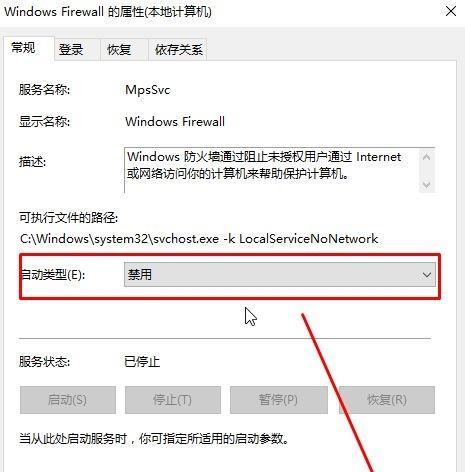
Win10电脑防火墙是保护计算机免受恶意软件和网络攻击的重要工具。然而,在某些情况下,我们可能需要关闭防火墙来满足特定的需求。本文将介绍如何在Win10电脑上正确地关闭...
Win10电脑防火墙是保护计算机免受恶意软件和网络攻击的重要工具。然而,在某些情况下,我们可能需要关闭防火墙来满足特定的需求。本文将介绍如何在Win10电脑上正确地关闭防火墙,并提供一些注意事项,以确保计算机的安全性。
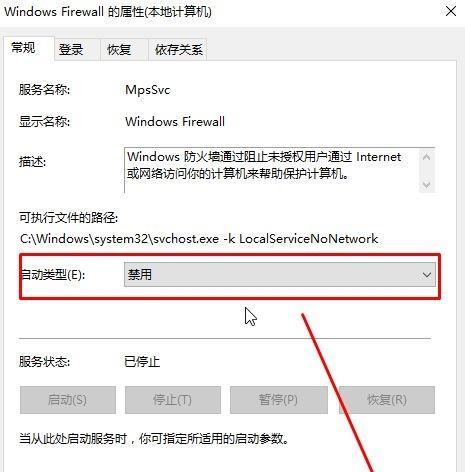
一、如何进入Win10电脑的防火墙设置界面?
在开始菜单中搜索“控制面板”,并点击进入控制面板。
在控制面板中,选择“系统和安全”。
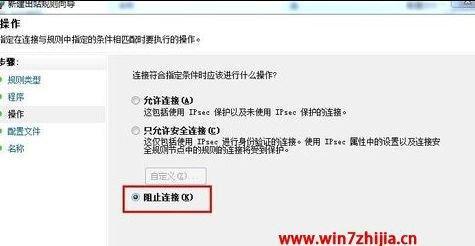
在系统和安全页面中,点击“WindowsDefender防火墙”。
进入防火墙设置界面后,即可进行相关设置。
二、为什么需要关闭Win10电脑的防火墙?
在特定情况下,我们可能需要关闭Win10电脑的防火墙,例如进行特定软件或游戏的网络联机,或者进行网络设置调试等。

三、关闭Win10电脑防火墙的注意事项
1.关闭防火墙可能会导致计算机暴露在网络攻击下,请确保您只在安全的网络环境下进行操作。
2.在关闭防火墙之前,应确保您的计算机已经安装了可靠的安全软件,并进行了最新的病毒库更新。
3.如果您关闭防火墙后发现计算机受到恶意软件的攻击,请立即重新启用防火墙,并运行杀毒软件进行全面扫描。
四、如何正确关闭Win10电脑的防火墙?
1.在防火墙设置界面,点击左侧的“关闭防火墙”选项。
2.在弹出的窗口中,选择“关闭(不推荐)”选项,并点击“确定”按钮。
3.关闭防火墙后,您将看到防火墙状态变为“关闭”。
4.如果您需要重新启用防火墙,请在防火墙设置界面中点击“打开防火墙”选项。
五、关闭Win10电脑防火墙可能带来的风险
1.关闭防火墙可能导致计算机暴露在网络攻击下,恶意软件有更大的机会侵入您的系统。
2.未经授权访问您计算机的人可能会获得更多权限和控制权。
六、关闭防火墙后如何保护计算机安全?
1.确保您的计算机安装了可靠的安全软件,并定期进行病毒库更新和全面扫描。
2.不要随意下载和安装来自不可信来源的软件。
3.禁用不必要的网络服务和端口,以减少计算机暴露在网络攻击下的风险。
七、如何检查Win10电脑防火墙的状态?
1.在防火墙设置界面,您可以查看防火墙的当前状态。如果防火墙为“关闭”状态,您可能需要重新启用它。
2.可以通过启用“实时保护”选项来确保防火墙在运行时保护您的计算机。
八、如何在防火墙关闭后进行网络联机?
1.如果您在关闭防火墙后遇到网络联机问题,您可以尝试以下步骤:
2.检查您的网络连接是否正常,确保无线或有线连接正常工作。
3.关闭其他安全软件或防病毒软件,以排除它们对网络连接的影响。
4.重新启动您的计算机,并重新尝试进行网络联机。
九、如何避免Win10电脑受到网络攻击?
1.定期更新您的操作系统和应用程序,确保它们具有最新的安全补丁。
2.使用强密码来保护您的账户和文件,避免使用相同的密码。
3.不要随意点击来自不可信来源的链接,以免误入网络钓鱼或恶意网站。
4.定期备份您的重要文件,以防止数据丢失。
十、如何重新启用Win10电脑防火墙?
1.在防火墙设置界面,点击左侧的“打开防火墙”选项。
2.在弹出的窗口中,选择“打开(推荐)”选项,并点击“确定”按钮。
3.重新启用防火墙后,您将看到防火墙状态变为“打开”。
关闭Win10电脑的防火墙是一项需要谨慎对待的操作。在进行此操作前,请确保您理解关闭防火墙可能带来的风险,并采取相应的安全措施来保护计算机。同时,在需要进行网络联机等特殊操作时,请谨记重新启用防火墙以确保计算机的安全性。
本文链接:https://www.usbzl.com/article-1624-1.html

